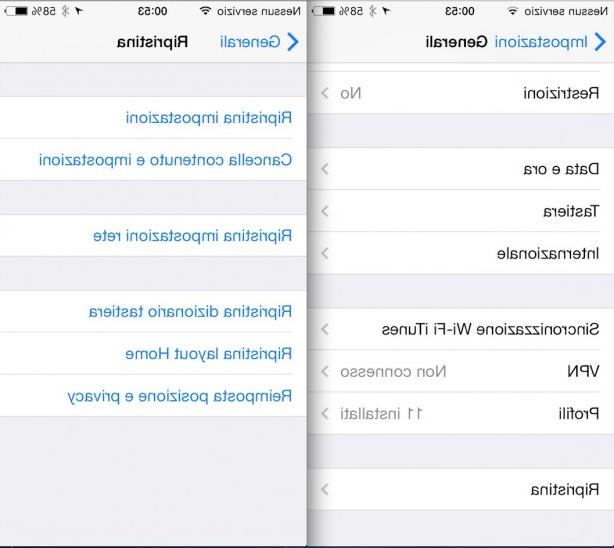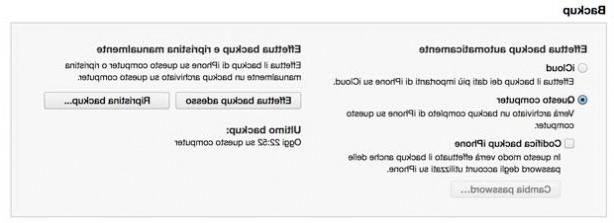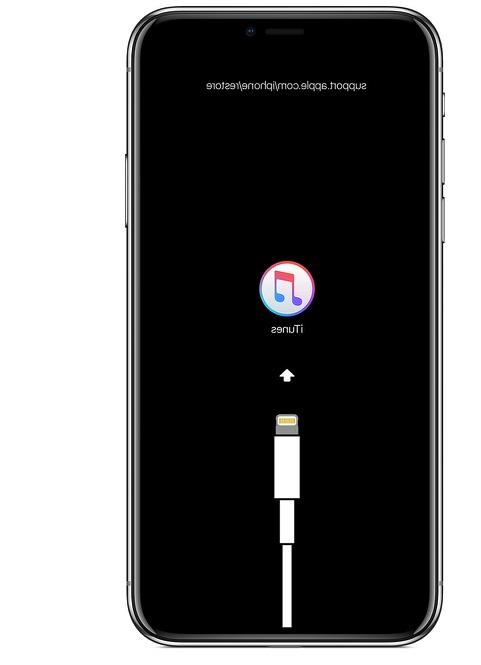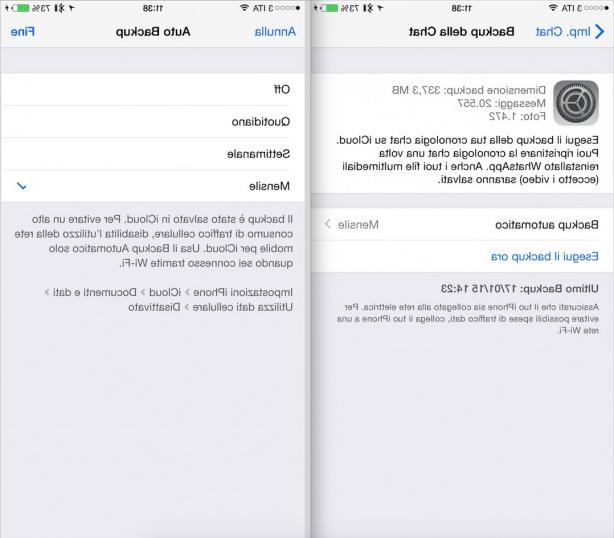Si estás teniendo problemas para conectarte al WiFi de tu iPhone o iPad, con esta guía tendrás una serie de remedios para corregir el problema.

En teoría, las conexiones inalámbricas en iPhones y iPads no deberían causar ningún problema, pero en casos excepcionales puede notar ralentizaciones o, peor aún, fallas en el WiFi que no siempre están directamente relacionadas con iOS.
Estos son los pasos a seguir en el caso de Problemas de WiFi:
Activar y desactivar Wi-Fi

Esta es una solución bastante simple, pero se sorprenderá de la frecuencia con la que apagar y encender WiFi puede solucionar el problema:
- Configuración abierta
- Clicca su WiFi
- Desactivar y reactivar el interruptor a la derecha de la entrada WiFi
¿Red correcta?
Si hay varias redes WiFi en su hogar, oficina o en cualquier otro lugar al que su iPhone pueda conectarse, asegúrese de que el dispositivo esté conectado a la red correcta, como la mejor señal y la más cercana. iOS no siempre gestiona bien las mejores redes WiFi a las que conectarse.
- Configuración abierta
- Clicca su WiFi
- Seleccione la mejor red del elemento Otras redes
Actualización de iOS
Las versiones anteriores del sistema operativo pueden tener errores que, en algunos casos, también causan problemas con las conexiones Wi-Fi. Asegúrate de tener la última versión de iOS:
- Ir a la configuración
- Haga clic en General
- Seleccione Actualización de software
- Si hay una nueva actualización disponible, continúe con la instalación
Restablecer la configuración de red y WiFi
Restablecer puede ser molesto porque tendrás que volver a ingresar las contraseñas para acceder a tus redes WiFi y volver a emparejar los dispositivos Bluetooth, pero en algunos casos puede ser la mejor solución:
- Ir a la configuración
- Haga clic en General
- Seleccione Restablecer
- Haga clic en Restablecer configuración de red
- Confirmación
El router WiFi y su configuración

Si tiene problemas con una red específica, es probable que el problema esté en el enrutador y no en el iPhone. Siguiendo el manual específico de su enrutador, puede acceder a la configuración del enrutador e intentar reiniciarlo o restablecerlo.
Reinicia el iPhone
Otra solución trivial pero que suele solucionar muchos problemas: reiniciar el iPhone.
como reiniciar iPhone X y iPhone 11:
- Mantenga presionada una tecla de volumen y la tecla lateral hasta que vea el control deslizante de apagado
- Arrastre el control deslizante, luego espere 30 segundos para que el dispositivo se apague
- Para volver a encender el dispositivo, mantenga presionado el botón lateral (en el lado derecho del iPhone) hasta que vea el logotipo de Apple
como reiniciar iPhone SE 2020, iPhone 8, 7 o 6:
- Mantenga presionada la tecla lateral hasta que vea el control deslizante de apagado
- Arrastre el control deslizante, luego espere 30 segundos para que el dispositivo se apague
- Para volver a encender su dispositivo, mantenga presionado el botón lateral hasta que vea el logotipo de Apple
como reiniciar iPhone SE, iPhone 5 y modelos anteriores:
- Mantenga presionado el botón superior hasta que vea el control deslizante de apagado
- Arrastre el control deslizante, luego espere 30 segundos para que el dispositivo se apague
- Para volver a encender su dispositivo, mantenga presionado el botón superior hasta que vea el logotipo de Apple
Restablecimiento total del teléfono inteligente
Si después de todos los pasos enumerados aún no puede hacer que WiFi funcione correctamente en su iPhone, proceda con un restablecimiento completo. Para hacer esto, lea nuestra guía de recuperación completa.
Póngase en contacto con Apple para obtener asistencia WiFi
Si el problema persiste, comuníquese con el Soporte de Apple para saber cómo proceder.